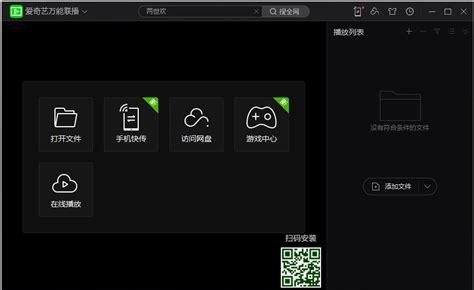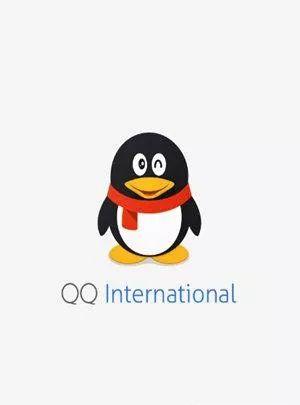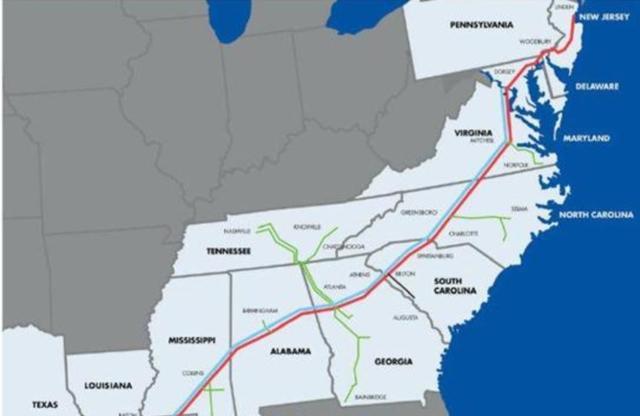假期过去了,迎接新的一个学期的同时,我们也要迎来新的专栏——“实用软件周周推”。
新学期,依旧以线上繁忙的学习生活打开。究竟怎么能快乐又高效兼得呢?
偷偷告诉你:必不可少的就是云盘了!下面我们一起来了解并学习如何基础利用它吧!
首先,让我们来看看云盘的定义:
云盘是一种专业的互联网存储工具,是互联网云技术的产物,它通过互联网为企业和个人提供信息的储存,读取,下载等服务。正是因为运用了互联网技术,让云盘拥有了不同于硬盘等储存工具的优势。使其在办公中占据重要地位,值得被我们学习。
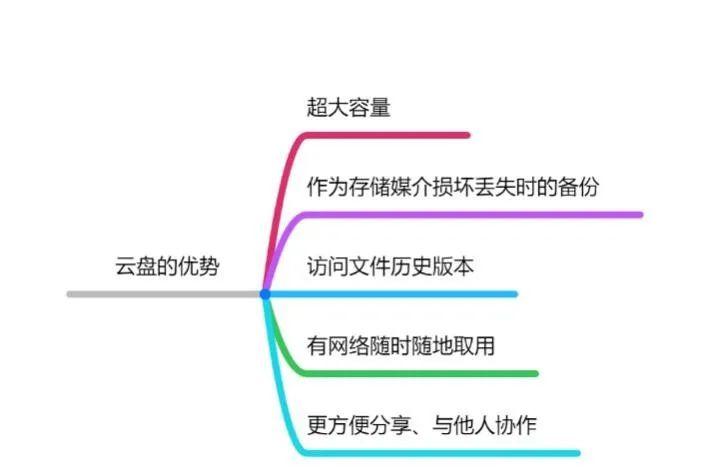
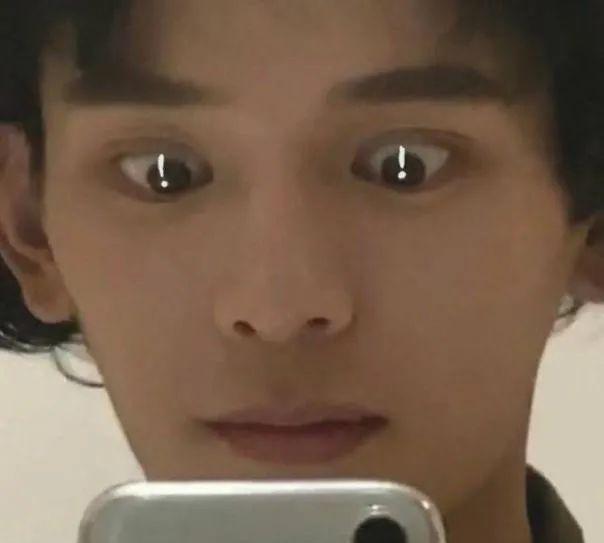
睁大你们的小眼睛,
下面可要看仔细咯!
一、热门云盘优缺点简述
01
百度网盘
百度网盘一项强大的功能则是支持离线下载,用户可以将链接或者种子文件上传至百度网盘,就可以立即预览视频内容,这个功能用过的都说好。
离线下载免费空间有2T,但是下载速度不氪金的话限速严重,最高80k/s。
开通百度网盘超级会员后,容量增加至5G并接触限速传输基本上就可以获得良好的体验,除此之外还提供了云解压,视频高速通道等实用功能, 如果你热衷于收藏电影视频等大文件,那么百度是最佳选择。是否开通超级会员就在于你能否忍受乌龟一样的传输速度。
02
腾讯微云

03
115网盘

离线功能很牛, 我想大家在百度存储一些资源时都遇到过被删除的情况,而115并不会。
要说115网盘的特点,首先还是先说近乎无限的空间功能。为什么这么说呢?因为115的app每天摇一摇能获得1-10G不等的空间,注意是每天,而且一般都能摇到5-8GB。
大文件也可以往里存,特别是视频文件(基本全都能秒传,除了部分小众视频),缺点就是会员才能在线看视频,但是这也没什么影响,因为想用的时候再开通也行,会员充值价位选择多样,但并不建议开通昂贵的会员服务,如果的确有重要的资源下载,也可以选择临时性的加速服务应急使用。
再说另一个特点,那就是利用115的文件管理功能可以打造一个文件体系。115的电脑端是个浏览器,但是每次打开都需要重新登录115,这估计也是为了隐私考虑。不过这个特性导致了115的每个网盘文件夹都是一个链接,这点很重要。当然链接是有权限的,只有自己账号能看。我们可以根据这一点打造自己个人的文件体系。(看下去 收获惊喜)
04
OneDrive

OneDrive 在手机端上还支持通信录备份、个人照片日期等分类,而且近年来有了很大改善,学霸君经常用它来当主力盘存储手机照片。
OneDrive 还有个很厉害的功能——释放空间。当状态显示为「绿色的勾」,表示你的文件已经下载至电脑;当我们选择「释放空间」,就会在本地删除文件,同时在云端同步并进行保存,不会丢失。
有点麻烦的是,OneDrive 和系统一样分为个人版(体验一般)、教育版和企业版(需氪金)。
①个人版(技术难度大)
只有 5G 的存储空间,可以通过邀请任务扩容到 15G,嫌麻烦也可以某宝 2 块钱解决,如果是以前老用户,会有个优惠活动获得永久 30G。
可充当家里和公司之间的同步盘,偏向于文档图片等小文件。因为是私人账号,还可存储手机中的个人照片,文件等资料。
不过它的体验较为一般,因为它网页端被墙了,而且上传下载偶尔会抽风,还好它桌面版和手机版能够正常使用,支持链接分享。
②教育版、企业版
企业版:拥有最大 5T 的存储空间,支持 Office365,还提供多用户协同处理功能,办公效果很好。由国内的世纪互联提供服务,上传下载稳定又快不限速,平台支持完善,还可以登上网页端,在国内的体验比个人版好。
05
Firefox Send

火狐传输,火狐也算是大文件传输常用的工具了。同样,界面也比较干净。未登录用户最大上传1G的文件,登录用户最大上传2.5G的文件。
传输速度方面没话说,很快,在3-4M/s左右。传输的文件可以通过链接的方式直接下载;火狐传输的另外一个特点在于可以选择文件被下载的次数或者保存的天数。(文件最多保存7天)比如说我不希望分享的文件被到处乱传,那直接设置下载一次以后失效。
【善良的综合推荐】
纵向了解 横向对比
免费服务对比
百度在免费的情况下就直接提供了2T的存储空间遥遥领先于其他云盘,但事实上即便你拥有了这2T空间,百度也会通过限速手段来逼着你去付费。
百度以及115就会将速度限制在100kb/s一下,腾讯稍微良心一些下载速度可以保持在500kb/s左右。相比较之下微软的OneDrive即便是没有付费依旧会根据使用者当时的网络环境满速上传下载。
除了限制传输速度,百度以及115还会限制上传单个文件的文件大小,这就意味着当你有一部较大的电影想保存到云盘的时候,百度以及115就必须要去开会员。
付费服务对比
百度网盘以及腾讯微云单G的价格类似也是最便宜的,平均每G大约0.05元,其中百度普通会员是唯一不支持满血传输的付费项目,丝毫没有购买价值。
下面再将几款云盘拆分出来一一讲述各自的优势所在。
照片视频备份
目前各家云盘的手机版客户端都有照片备份功能,不过像是国内云盘想要获得完整的视频备份功能几乎都需要开通付费功服务。
除了照片视频备份,百度网盘,腾讯微云,OneDrive提供了智能分类功能,可以识别照片拍摄的是蓝天,大海,人像,美食等依次分类;而115只能根据地点时间来进行简单分类,只有腾讯微云的智能分类功能需要购买会员。
文件历史版本
国内云盘要么是收费功能要么压根没有这项功能,OneDrive是唯一免费支持文件历史的云盘,除了自家的office文档像是pdf,图片等同样支持,但必须在网页端进行操作,实际体验也一般。
二、实际应用
清点所有存储介质,找到所有文件
要将所有文件搬上云端,首先是要找到它们。文件一定是储存在某种介质上,常见的情况下你的文件可能在这里:
电脑硬盘
移动硬盘
U盘和数据卡如SD卡等
手机的空间
光盘
网盘(和这里介绍的同步云盘不同,网盘一般只是存储)
对于移动硬盘、U盘、数据卡、光盘、网盘等,文件一般就储存在根目录,打开就可以看到,找到文件比较简单。
手机空间略微复杂一点。
一般来说,安卓手机使用文件浏览应用可以访问设备存储空间。文件一般在设备存储/文档;插的卡挂载在设备存储/DCIM。
而电脑在长期使用中,自己的文件可能散落四处。以下就按两大桌面系统,简单介绍怎么找到自己的文件。
Mac系统电脑里找到所有文件
用户文件在这个路径下:Mac(电脑)/Macintosh HD(硬盘)/用户/你的名字/
可以看到,你的文件都在这个文件夹下。可以遍历里面的所有文件夹,把你的文件全部找到。
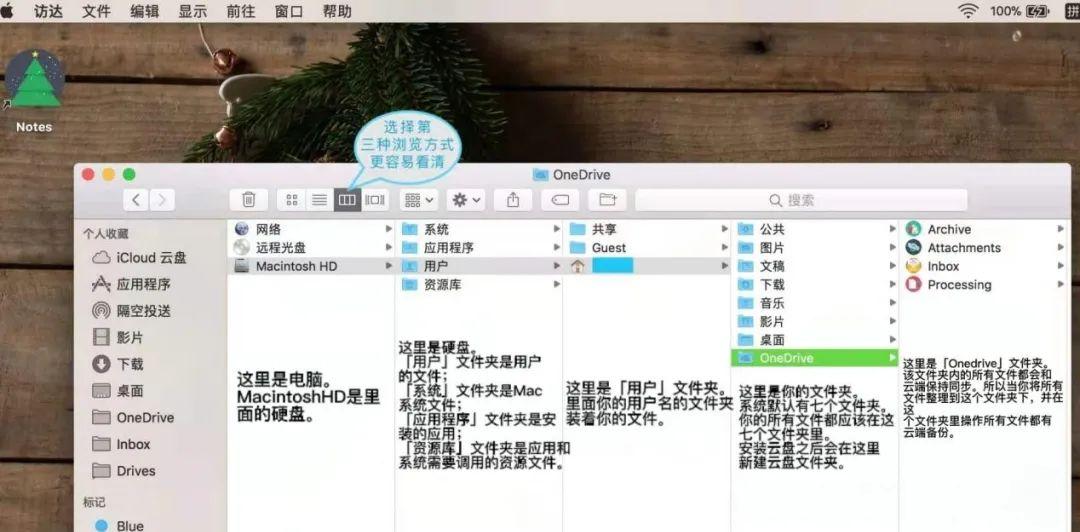
Windows系统电脑里找到所有文件
对与Windows来说,由于很多人磁盘分区,所以略微复杂一点。
对于Windows 10,用户文件在这个路径下:C:/Users/你的名字/
这个路径下可以看到桌面、下载、文档、图片、音乐、视频这些默认文件夹,你的文件可能都在这里。
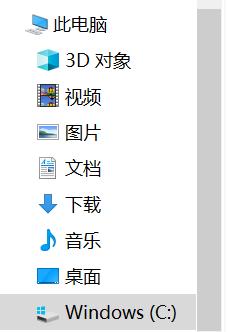
但是你的文件还可能在这些地方:
D、E 、F、G等盘的根目录
下载软件的下载文件夹,如迅雷百度云下载文件夹、Chrome等浏览器的下载文件夹等
媒体软件的文件夹,如优酷下载文件夹
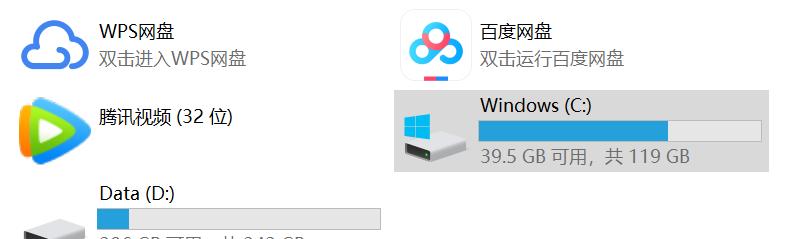
整理和分类所有文件
找到所有文件后,就需要把它们整理和分类。基于现在网络速度( Mb/s 级别)和云盘空间( Gb 级别),建议按照文件「目的属性」分以下三类:Cloud Drive 云盘文档,Cloud Photos 云照片,Local Media 本地影音。目的属性,区别于格式属性,你使用的这个文件的目的决定了它的分类。
云盘文档(文档属性的文件,格式不限。例如 .doc/.pdf/.md 和文档属性的图片、照片、音乐视频等等)-放入云盘
云照片(照片属性的文件,还包括自己拍摄的视频)-放入照片云
本地影音(影音属性的文件,一般非自产)-放入本地硬盘或者移动硬盘
这样分类的原因是现在的网速还达不到直接把视频放云端随时取用,而且影音文件占用空间非常大。另外,这些非自产的影音文件也能在别处下载到。整理的过程也要注意取舍,应用断舍离:可以在网上下载到的不必存到云盘,自己产生的文件才最有保存意义。
【储存小技巧】以115网盘为例
找个常用的思维导图软件(建议用电脑版的思维导图,可以更方便地插入超链接)。
新建思维导图,最好保存到同步盘里面或者找一个思维导图云平台也行。
同步盘的空间一般很小,可以参考腾讯微云,好像就10GB的样子。主要是用了同步盘可以顺便多设备查看文件,防止自己忘记放哪里了。
思维导图云平台推荐幕布(全平台可用)
幕布:可以一键生成思维导图的大纲笔记工具(主要是因为这个平台只限制文件数量,而创建一个文件体系的话一般新建一个文件就够了)
在思维导图里开始构建自己的文件体系,一般按照文件夹的层级结构做思维导图就可以(建议大家按照自己的思维构建体系,毕竟办公习惯是一个很私人的东西)。
每个文件夹名字下面加上相应的超链接,方便直接打开文件(这个时候设置115为默认浏览器会更好)。
每次存文件的同时都不断完善这个体系,这样有时候自己找不到文件夹位置也能通过思维导图查找。然后不断完善,这样就可以自己搭建相关的体系啦。并且这个方法,同样适用于学习哦,大家在学习过程中也要学会建立思维导图,从而形成自己独特的学习体系哦。

今天的小课堂就到这里,转动自己的小脑筋,这么多五五六六七七八八的,一定要找到适合自己的网盘!密码要牢记!学习更重要,不要玩物丧志哦。

感谢观看 下次再见咯